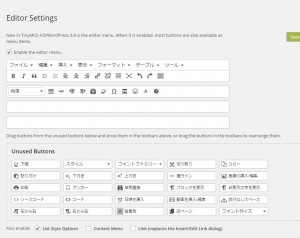自分が選んだプラグインはこれだ!・・・なんちゃって
2015/09/07

wordpressはWEB作成の知識のない自分のような初心者でも、調べればこのように作成する事が出来ました。今でも信じられませんが・・・
さらに、WEBの強化や作成をやりやすくしてくれる機能を追加できます。
それが、プラグインというものです。
自分が今インストールして、使用しているプラグインを紹介しますね。
スポンサードリンク
プラグインをもっと知りたいな~
もっとプラグインをわかりやすく↓の説明で
プラグインは、WordPressの機能を拡張するためのツールです。
WordPress のコアは、柔軟性を保つため、不必要なコードでふくれあがってしまわないように設計されています。ユーザーそれぞれが特定のニーズに合ったプラグインを利用して、カスタム機能を取り入れられるように作られています。
なるほどですね~♪
では、自分がインストールしたプラグイン紹介しますね。
あっ!その前に、プラグインをインストールするときは、絶対バックアップをとって下さい。 プラグインがエラーになって、サイトに異常が起きる場合もあるみたいなので、気を付けてください。
では、紹介しますね。
あっ!もう一個、便利なプラグインですが、多く導入してしまうとサーバーに負荷がかかり、サイトが重くなる可能性があるようです。プラグインは少ない方がいいみたいですね。厳選しましょう。
では、本当に紹介します(笑)
Akismet
これはWordPressに最初から入っているプラグインです。
スパム、いわゆる迷惑と思われるコメントなどを自動でチェックして、迷惑なコメントだった場合、スパムフォルダに振り分けしてくれるプラグインです。
Akismetの設定方法→バズ部さん
All In One SEO Pack
SEO対策の設定、管理をするプラグインです。
SEO対策ってなに~?
わかりやすく言うと検索結果で上位、そして多く検索されるようにする対策・・・だと思うのですが・・・自分もまだ全然わかっていません。ごめんなさい(^_^;) これからSEO関連の本を読んで勉強したいと思っています。
唯、このプラグインは、検索を上位にさせる訳ではなく、検索時の内容を設定するプラグインのようです。
All in One SEO Packの設定方法→またバズ部さん
Contact Form 7
自分のような初心者でも、簡単に「お問い合わせ」のページを作る事が出来るプラグインです。今あるお問い合わせページがあるのは、これのおかげです。
Contact Form 7の設定方法→再びバズ部さん
Crayon Syntax Highlighter
記事の中で、ソースコードを綺麗に表示できるプラグインです。
|
1 2 3 4 5 |
こんな感じの表示になります。 色なども変えられます。 とても使いやすいです。 |
でも、重いみたいなので注意です。
EWWW Image Optimizer
画像をアップロードするときに、自動で画像を圧縮し画像サイズを軽量化して、さらにアップロードされている画像も圧縮・軽量化するプラグインです。
画像データにある EXIF 情報(撮影記録情報)をアップロードする際に削除します。このEXIF 情報には、そのとき撮影した場所などがわかってしまう場合があるので、プライバシーを守るためにもEXIF 情報を削除するプラグインを導入しました。
EWWW Image Optimizerの設定方法→いつものバズ部さんです
Google XML Sitemaps
サイトマップを作成、自動更新するプラグインです。
サイトマップってなに~?
わかりやすく言うと、自分のサイトの構造をリスト化して、GoogleやYahoo!などの検索エンジンに伝えるファイルです。構造を伝えていれば、辿りづらいページなども検索の手助けが出来ます。サイトの規模が大きくなるほど必要になりますね。
Google XML Sitemapsの設定方法→安心のバズ部さん
調べてみるとAll In One SEO Packでもサイトマップの作成できるみたいです(^_^;)
TinyMCE Advanced
WordPressの投稿画面の編集ボタンの種類を増やすプラグインです。
TinyMCE Advancedの設定方法→定番のバズ部さん
WP Multibyte Patch
これもWordPressに最初から入っているプラグインです。
WordPressを日本語のひらがなや漢字などのマルチバイト文字に最適化してくれます。
日本版のWordPressの場合、このプラグインは必ず有効化しておく。
設定方法は有効化するだけです。
以上が自分が今インストールしているプラグインです。
この記事の後にプラグインが増減しているかもしれません。
テーマによっても合う合わないがあるの~?
調べると自分が使っているテーマのSTINGER5にはSEO対策のプラグインは必要ないみたいですね(^_^;)
このようにこのプラグインは必要ない、このプラグインを導入すると不具合がでるなど、テーマによってもプラグインが変わるので、気を付けて自分のテーマに合うプラグインを見つけてくださいね。
あとがきなのかな~
参考になればいいのですが・・・プラグインは色々あって、正直どれをインストールすればいいのか、まだわからないんですよね。ごめんなさい(^_^;)
とりあえず・・・バズ部さんとてもお世話になってます。<(_ _)>
スポンサードリンク